Fix Halo Infinite jookseb käivitamisel pidevalt kokku
Miscellanea / / August 22, 2022

Halo Infinite on üks parimaid esimese isiku tulistamismänge, mille on välja andnud Xbox Game Studios. Erinevalt sarja teistest installidest saate selle mängu mitme mängijaga versiooni tasuta nautida. Kuigi Interneti-maailm tähistab selle väljaandmist, on vähesed kasutajad sellest teatanud mängu jooksvad probleemid arvutis. Kui teil on silmitsi ka Halo Infinite'i arvutiprobleemidega, aitab see juhend teil probleemi lahendada. Niisiis, jätka lugemist!

Sisu
- Kuidas parandada Halo Infinite'i krahhi käivitamisel Windows 10-s
- 1. meetod: põhilised tõrkeotsingu meetodid
- 2. meetod: käivitage Halo Infinite administraatorina
- 3. meetod: muutke mängu prioriteeti
- 4. meetod: määrake kõrge jõudlus
- 5. meetod: Steam & Halo Infinite mängu värskendamine
- 6. meetod: täisekraani optimeerimise keelamine
- 7. meetod: keelake mängusisene ülekate
- 8. meetod: kontrollige DLC-faile
- 9. meetod: kontrollige mängufailide terviklikkust
- 10. meetod: värskendage DirectX-i
- 11. meetod: parandage Microsoft Visual C++ Redistributable
- 12. meetod: installige uuesti Microsoft Visual C++
Kuidas parandada Halo Infinite'i krahhi käivitamisel Windows 10-s
Kui teid häirib Halo Infinite, mis jookseb teie Windows 10 arvuti käivitamisel pidevalt kokku, on siin mõned võimalikud põhjused, miks peate neid probleemi lahendamiseks hoolikalt analüüsima.
- PC ei vasta mängu põhinõuetele.
- Mängu segab mõni muu taustaprogramm.
- Kasutate draiverite kinnitamata versiooni.
- Mängu graafikaseaded on valesti konfigureeritud ja Steami kliendi DLL-failid on rikutud.
- Pahavara ja viiruste olemasolu.
- .NET-i raamistikku ja operatsioonisüsteemi ei värskendata uusimale versioonile.
- DirectX-i versioon ei ole ajakohane.
- Ülekiirendamine.
- Probleemi põhjustavad ka mängu valesti konfigureeritud või rikutud installifailid.
- Microsoft C++ edasilevitatavad failid ei ühildu mängu ja arvutiga.
Siin on mõned võimalikud tõrkeotsingu meetodid, mis aitavad teil Halo Infinite'i kokkujooksmise probleemi lahendada. Järgige neid, nagu näidatud samas järjekorras, ja kui teil veab, võite oma probleemile lahenduse leida juba paari esimese sammuga!
1. meetod: põhilised tõrkeotsingu meetodid
Enne täpsemate tõrkeotsingu meetodite läbimist järgige probleemi lahendamiseks neid põhimeetodeid.
1A. Taaskäivitage arvuti
Üldine nipp kõigi Halo Infinite'iga seotud ajutiste tõrgete lahendamiseks on taaskäivitage arvuti. Saate arvuti taaskäivitada, järgides juhiseid.
1. Navigeerige Windowsi Võimsa kasutaja menüü vajutades nuppu Windows ja X klahvid samaaegselt.
2. Valige Lülitage välja või logige välja.

3. Lõpuks klõpsake nuppu Taaskäivita.
Kui olete mängu taaskäivitanud, kontrollige, kas pääsete mängule ilma vigadeta juurde.
1B. Kontrollige mängunõudeid
Kui teil on Halo Infinite'i käivitamisel kokkujooksmise probleem, peate kontrollima mängu põhinõudeid ja veenduma, et teie arvuti neid täidab.
- Nõuab a 64-bitine protsessor ja operatsioonisüsteem.
- OS: Windows 10 RS5 x64
- Protsessor: AMD Ryzen 5 1600 või Intel i5-4440
- Mälu: 8 GB RAM
- Graafika: AMD RX 570 või Nvidia GTX 1050 Ti
- DirectX: versioon 12
- Säilitamine: 50 GB vaba ruumi
1C. Tagada õige võrguühendus
Ebastabiilne Interneti-ühendus põhjustab Halo Infinite'i krahhi, isegi kui teie vahel on takistusi ruuterit ja arvutit, võivad need häirida traadita ühenduse signaali ja põhjustada katkendliku ühenduse probleeme. Võite joosta a Kiiruse test õigeks ühenduseks vajaliku võrgukiiruse optimaalse taseme teadmiseks.

Veenduge, et teie seade vastab alltoodud kriteeriumidele.
- Leidke oma võrgu signaali tugevus ja kui see on väga madal, eemaldage kõik vahepealsed takistused.
- Vältige liiga palju samasse võrku ühendatud seadmeid.
- Ostke alati oma Interneti-teenuse pakkuja (ISP) kinnitatud modem/ruuter ja need on konfliktideta.
- Ärge kasutage vanu, katkiseid või kahjustatud kaableid. Vajadusel vahetage juhtmed välja.
- Veenduge, et modemi ja ruuteri ning modemi ja seina vahelised juhtmed on stabiilsed ja häireteta.
Kui teil on Interneti-ühendusega probleeme, vaadake meie juhendit Võrguühenduse probleemide tõrkeotsing opsüsteemis Windows 10 sama tõrkeotsinguks.
Loe ka:Parandage Ethernetil ei ole kehtivat IP-konfiguratsiooni viga
1D. Lõpetage ülekiirendamine
Ülekiirendamise lõpetamiseks järgige neid punkte.
- Iga tipptasemel arvuti on ehitatud kiirendamise võimalusega, mis aitab väljastada rohkem mahla kui teie spetsifikatsioonid, mis teil juba on. Graafikakaardi või protsessori vaikekiirusest kiirem käitamine viitab kiirendamisele.
- Kui see juhtub, saavutab teie arvuti teatud aja möödudes maksimumtemperatuuri. Arvuti tuvastab selle ja reguleerib kella kiirust normaalsele kiirusele, kuni see jahtub. Kella kiirust suurendatakse uuesti pärast nende jahtumist.
- See suurendab teie arvuti jõudlust ja on suureks abiks, kui teil pole võimsat arvutit.
- Tuleb märkida, et kõik mängud ei toeta kiirendamist. Sama kehtib Halo Infinite'i kohta. Seega peate proovima arvutis kogu kiirendamise keelata ja proovima mängu käivitada. Kui see käivitub hästi, on probleem lahendatud.
1E. Väljuge soovimatutest taustarakendustest
Mitmed teie arvutis töötavad taustaprotsessid võivad Halo Infinite'i protsesse häirida. Need programmid võivad kaasa aidata Halo Infinite'i arvutiprobleemidele. Järgige meie juhendit Kuidas lõpetada ülesanne Windows 10-s kõigist taustprotsessidest väljumiseks.

1F. Värskendage Windowsi
Samuti saate oma arvutis ja mängus olevaid vigu likvideerida, värskendades operatsioonisüsteemi. Kasutage meie juhendit alati, kui olete oma Windowsi operatsioonisüsteemi värskendanud ja kui värskendused on pooleli Kuidas alla laadida ja installida Windows 10 uusim värskendus

Pärast Windowsi operatsioonisüsteemi värskendamist kontrollige, kas saate oma Halo Infinite'i mänguserveriga ilma vigadeta ühenduse luua.
1G. Värskendage graafika draivereid
Halo Infinite on graafiliselt intensiivne mäng. Teie graafikadraiver on teie mängukogemuse jaoks väga oluline. Kui draiverid on aegunud või vigased, värskendage need kindlasti. Draiverite uusimaid väljalaseid saate otsida selle ametlikelt veebisaitidelt või värskendada neid käsitsi. Järgige meie juhendit 4 viisi graafikadraiverite värskendamiseks Windows 10-s draiveri värskendamiseks ja kontrollimiseks, kas olete Halo Infinite'i kokkujooksmisprobleemid lahendanud või mitte.
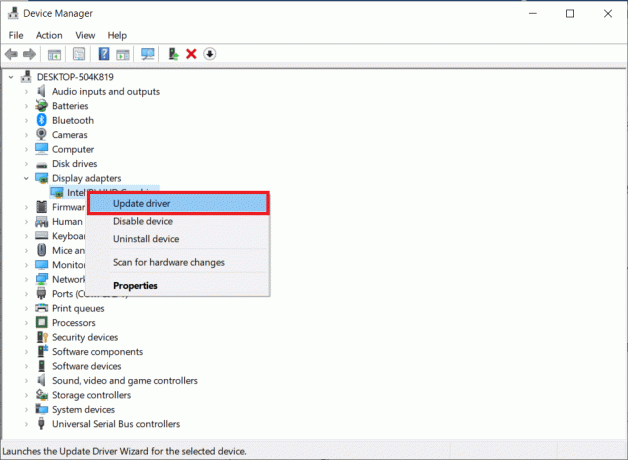
1H. GPU draiveri värskenduste tagasipööramine
Mõnikord võib GPU draiverite praegune versioon põhjustada Halo Infinite mängu kokkujooksmist ja sel juhul peate installitud draiverite varasemad versioonid taastama. Seda protsessi nimetatakse Draiverite tagasipööramine ja saate meie juhendit järgides hõlpsalt oma arvuti draiverid endisele olekule tagasi pöörata Draiverite tagasipööramine Windows 10-s.
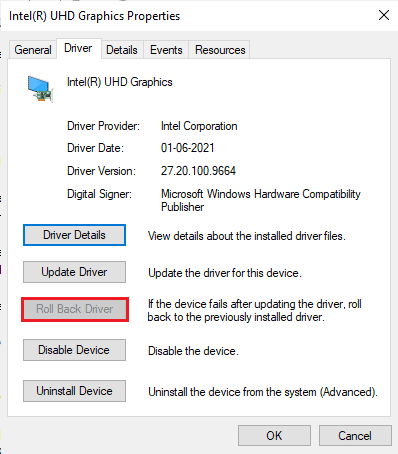
Loe ka:Parandage Windows 10-s kokkujooksnud Valorant Graphics Driver
1I. Installige graafika draiverid uuesti
Kui pärast graafiliste draiverite värskendamist esineb endiselt Halo Infinite'i kokkujooksmise probleem, installige ühildumatuse probleemide lahendamiseks seadme draiverid uuesti. Draiverite arvutisse uuesti installimiseks on mitu võimalust. Sellegipoolest saate meie juhendis toodud juhiste kohaselt hõlpsasti graafikadraivereid uuesti installida Draiverite desinstallimine ja uuesti installimine opsüsteemis Windows 10.

Pärast GPU draiverite uuesti installimist kontrollige, kas pääsete Halo Infinite'ile ilma vigadeta juurde.
1J. Viirusetõrje ajutiselt keelamine (kui see on kohaldatav)
Mõned arvutisse installitud ühildumatud viirusetõrjeprogrammid põhjustavad Halo Infinite'i krahhi. Konfliktide vältimiseks peate tagama oma Windows 10 arvuti turvaseaded ja kontrollima, kas need on stabiilsed või mitte. Et teada saada, kas viirusetõrjekomplekt on Halo Infinite'i kokkujooksmise probleemi põhjus, keelake see üks kord ja proovige võrguga ühendust luua. Lugege meie juhendit edasi Kuidas Windows 10 viirusetõrje ajutiselt keelata ja järgige juhiseid viirusetõrjeprogrammi ajutiselt arvutis keelamiseks.
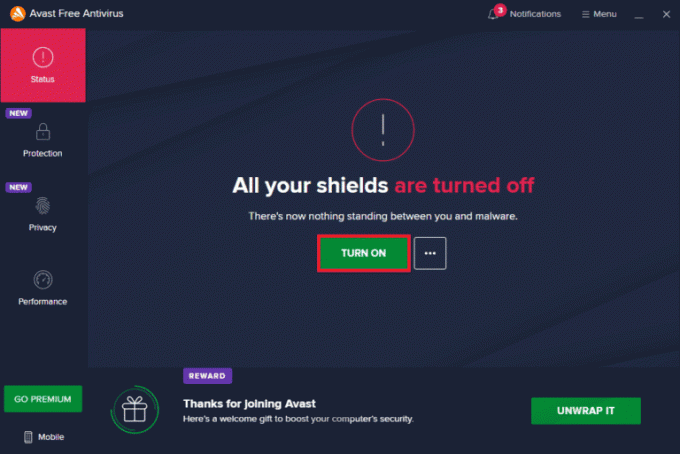
Kui pärast arvutis viirusetõrjeprogrammi keelamist on probleem lahendatud, on soovitatav programm arvutist täielikult desinstallida. Lugege meie juhendit Sunddesinstalli programmid, mida Windows 10 puhul ei desinstalli viirusetõrjeprogrammi arvutist desinstallimiseks.
1K. Windowsi tulemüüri keelamine (pole soovitatav)
Mõnikord võib teie arvutis olev Windows Defenderi tulemüür teatud turvalisuse põhjustel takistada mängu avamist. Sel juhul ei pruugi Halo Infinite Windows Defenderi tulemüüri tõttu avaneda. Kui te ei tea, kuidas Windows Defenderi tulemüüri keelata, lugege läbi meie juhend Kuidas keelata Windows 10 tulemüürja järgige antud juhiseid.
Saate seda juhendit järgida Rakenduste lubamine või blokeerimine Windowsi tulemüüri kaudu rakenduse lubamiseks.
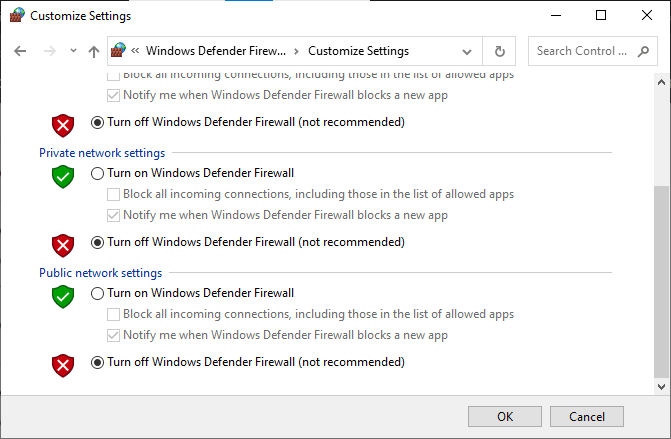
Pärast Halo Infinite'i parandamist lubage kindlasti tulemüürikomplekt uuesti, kuna arvutiprobleemid jooksevad pidevalt kokku, kuna tulemüüriprogrammita arvuti on oht.
1L.Käivitage pahavara skannimine
Viiruse või pahavara rünnak põhjustab teie arvutis mänguprobleeme. Kui viirusrünnak on väga tõsine, ei saa te ühegi võrgumänguga pidevalt ühendust luua. Probleemi lahendamiseks peate viiruse või pahavara oma Windows 10 arvutist täielikult eemaldama. Soovitame teil oma arvutit skannida vastavalt meie juhendis toodud juhistele Kuidas käivitada arvutis viirusekontroll?

Samuti, kui soovite oma arvutist pahavara eemaldada, vaadake meie juhendit Kuidas eemaldada pahavara arvutist operatsioonisüsteemis Windows 10. Kui olete kõik viirused arvutist eemaldanud, looge ühendus oma mänguga ja kontrollige, kas teil on Halo Infinite'i kokkujooksmise probleem uuesti.
1 milj. Laiendage süsteemi partitsiooni
Kui süsteemisektsioonis pole piisavalt ruumi, ei saa te Halo Infinite'i mängu arvutis käivitada. Arvuti mäluruumi suurendamiseks on palju võimalusi, kuid see ei pruugi igas olukorras kasulik olla. Peate laiendama süsteemi reserveeritud partitsiooni, et parandada Halo Infinite'i arvutiprobleeme. Süsteemi reserveeritud partitsiooni laiendamiseks on palju kolmandate osapoolte tööriistu, kuid eelistatav on seda teha käsitsi. Järgige selles artiklis toodud samme Süsteemi draivi partitsiooni (C:) laiendamine Windows 10-s.
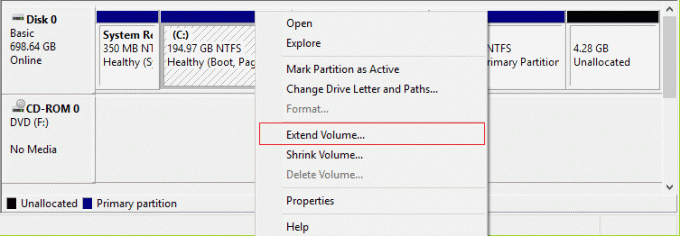
2. meetod: käivitage Halo Infinite administraatorina
Teatud õigustele ja funktsioonidele pääsete juurde ainult siis, kui olete Halo Infinite'i mängule administraatoriõigused andnud. Selle stsenaariumi korral saate arutatud probleemi lahendada, järgides alltoodud juhiseid.
1. Paremklõpsake Halo Infinite otsetee töölaual.
Märge: Samuti saate navigeerida installikataloogi ja sellel paremklõpsata.
2. Nüüd vali Omadused valik.

3. Seejärel lülitage sisse Ühilduvus vahekaarti ja märkige ruut Käivitage see programm administraatorina.

4. Lõpuks klõpsake nuppu Rakenda > OK muudatuste salvestamiseks.
Loe ka:Parandage Halo Infinite Kõik Fireteami liikmed ei kasuta Windows 11-s sama versiooni
3. meetod: muutke mängu prioriteeti
Rakenduse või protsessi eelistamine annab arvutile teada, kui tähtis on ja kas seda tuleks ressursside jaotamisel teistele eelistada. Vaikimisi on iga rakenduse prioriteetsus normaalne, välja arvatud süsteemiprotsessid. Halo Infinite võib kokku kukkuda, kui see ei saa piisavalt ressursse.
1. Vajutage nuppu Ctrl + Shift + Esc klahvid koos avada Tegumihaldur.
2. Nüüd otsige Halo Infinite protsessi.
3. Paremklõpsake Halo Infinite Processil, seejärel määrake prioriteediks Kõrge prioriteet.
Märge: Muutke prioriteeti väga ettevaatlikult, kuna protsessi prioriteedi hoolimatu muutmine võib muuta teie süsteemi äärmiselt aeglaseks või ebastabiilseks.

4. Sulgege Tegumihaldur ja kontrollige, kas Halo Infinite'i probleem Windows 10 puhul on lahendatud.
4. meetod: määrake kõrge jõudlus
Samuti saate oma mängu optimeerida, kui määrate suure jõudlusega energiaplaani sätteid. Need toiteplaanid on välja töötatud kaasaskantavate seadete toiteseadete haldamiseks. Järgige alltoodud juhiseid oma süsteemis suure jõudlusega energiaplaani sätete kasutamiseks.
1. Vajutage nuppu Klahvid Windows + I koos avada Windowsi sätted.
2. Nüüd klõpsake nuppu Süsteem seadistus.

3. Nüüd valige Jõud ja uni valik ja klõpsake nuppu Täiendavad toiteseaded all Seotud seaded.

4. Nüüd vali Suur jõudlus valik all Kõrged lisaplaanid nagu on näidatud alloleval pildil.

Nüüd olete oma süsteemi optimeerinud ja kontrollige, kas olete parandanud, Halo Infinite jookseb käivitusprobleemi korral pidevalt kokku.
Loe ka:Parandage Steami sisufaili lukustatud viga
5. meetod: Steam & Halo Infinite mängu värskendamine
Kui kasutate vananenud Steami rakendust, ei pääse te ühelegi mängule sujuvalt juurde. Seetõttu veenduge alati, et kasutate Steami ja Halo Infinite mängu värskendatud versiooni enne selle käivitamist.
1. Lööge Windowsi võti ja tüüp Steam. Seejärel klõpsake nuppu Avatud.

2. Nüüd klõpsake nuppu Steam vasakus ülanurgas, millele järgneb Kontrollige Steami kliendi värskendusi… nagu allpool esile tõstetud.

3. Kui teil on allalaadimiseks uusi värskendusi, installige need ja veenduge teie Steami klient on ajakohane.
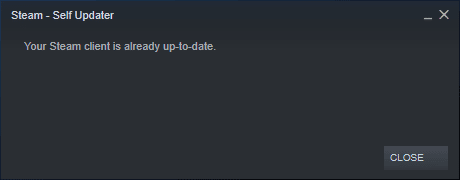
4. Nüüd taaskäivitage Steam ja kontrollige, kas probleem on nüüd lahendatud.
Samuti on konfliktide vältimiseks alati oluline, et teie mäng töötaks selle uusimas versioonis. Enne kui teie mängu pole värskendatud, ei saa te Halo Infinite'i serveritesse edukalt sisse logida. Mängu värskendamiseks järgige alltoodud samme.
1. Käivitage Steam ja navigeerige aadressile RAAMATUKOGU.

2. Nüüd klõpsake nuppu KODU ja otsige Halo Infinite.

3. Seejärel paremklõpsake ikooni mängu ja valige Omadused… valik.
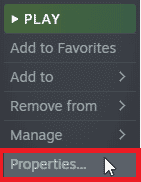
4. Nüüd lülitage sisse VÄRSKENDUSED vahekaarti ja kontrollige, kas värskendusi on töös. Kui jah, järgige uusimate värskenduste allalaadimiseks ekraanil kuvatavaid juhiseid.

6. meetod: täisekraani optimeerimise keelamine
Vähesed kasutajad on väitnud, et täisekraani optimeerimise keelamine arvutis on aidanud neil lahendada Halo Infinite'i arvutiprobleemi. Järgige vastavalt juhistele.
1. Käivitage Steam rakendust ja klõpsake nuppu RAAMATUKOGU menüü.

2. Nüüd paremklõpsake Halo Infinite mäng ja klõpsake edasi Omadused.

3. Nüüd lülitage sisse ÜLDINE vahekaarti ja klõpsake nuppu MÄÄRATA KÄIVITAMISVÕIMALUSED… nagu kujutatud.

4. Nüüd avaneb uus aken. Mängu aknarežiimis avamiseks tippige – aknaga parameeter.
5. Nüüd salvestage muudatused, klõpsates Okei ja väljuge Omadused aken.
6. Nüüd uuesti käivitadamäng.
Märge: Veenduge, et see töötaks aknarežiimis. Muul juhul navigeerige MÄÄRAKE KÄIVITAMISVÕIMALUSED… uuesti ja tippige viimase parameetri asemel järgmised parameetrid.
–aknaga –w 1024
Loe ka:Parandage Windows 10-s Steam API initsialiseerimise võimatus
7. meetod: keelake mängusisene ülekate
Steam Overlay on Steami osa, mis võimaldab kasutajatel pääseda juurde sõbraloendile ja veebibrauserile ning võimaldab mängusiseseid oste. See on oluline tööriist, kuid mõnikord käivitab see Halo Infinite'i käivitusprobleemide tõttu jooksmise. Kui soovite selle probleemi lahendada, lülitage Steami mängu ülekate välja.
1. Ava Steam rakendus ja minge lehele RAAMATUKOGU menüü.

2. Nüüd paremklõpsake Halo Infinite ja klõpsake edasi Omadused...
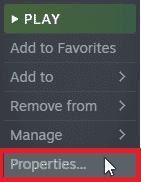
3. Nüüd lülitage sisse ÜLDINE vahekaart ja tühjendage märge kasti, mis sisaldab Lubage mängu ajal Steami ülekate.

4. Lõpuks uuesti käivitada mängu ja kontrollige, kas Halo Infinite'i käivitusprobleem on lahendatud.
8. meetod: kontrollige DLC-faile
Halo Infinite'iga on kaasas palju DLC-faile, kuid paljud neist ei tööta Steami beetaversioonis hästi. Mõned kasutajad on soovitanud mõne konkreetse DLC-faili (nt mitme mängijaga kõrglahutusega tekstuurid) keelata. Selle sätte väljalülitamiseks Windows 10 arvutis järgige neid juhiseid.
1. Käivitage Steam rakendus ja navigeerige RAAMATUKOGU menüü.

2. Nüüd paremklõpsake Halo Infinite mäng ja klõpsake nuppu Omadused…

3. Nüüd minge vasakule paanile ja klõpsake nuppu DLC. Seejärel tühjendage kõrval olev ruut Mitme mängijaga kõrglahutusega tekstuurid.
4. Lõpuks taaskäivitage oma mäng.
Loe ka:Parandage tõrkekood 118 Steam operatsioonisüsteemis Windows 10
9. meetod: kontrollige mängufailide terviklikkust
Oleme näinud palju juhtumeid, kus mängufailid on kas puudu või rikutud või nende installimine oli puudulik. Kasutajad võivad kogeda ka Halo Infinite'i arvutiprobleemi, kui neid katkestab värskendusprotsess või kui mängufaile teisaldatakse. Selle meetodi puhul avate Steami ja kasutate mängu terviklikkuse kontrollimiseks sisseehitatud funktsiooni. See asendatakse, kui rakendus midagi leiab. Järgige meie juhendit kuidas kontrollida Steami mängufailide terviklikkust.
Märge: Kui kasutate erinevat avaldamistarkvara, peaksite tegema sarnaseid toiminguid.

10. meetod: värskendage DirectX-i
Sujuva multimeediumikogemuse nautimiseks Halo Infinite'is peate veenduma, et DirectX on installitud ja see värskendatakse uusimale versioonile. DirectX aitab teil parandada visuaalset meediakogemust graafiliste mängude ja rakenduste jaoks. Selle mängu jaoks vajalikku DirectX-i tasub värskendada.
1. Lööge Windows + R klahvid üheaegselt käivitada Jookse Dialoogikast.
2. Tüüp dxdiag ja vajutage nuppu Sisestage võti avama DirectX-i diagnostikatööriist.

3. Kontrolli DirectX versioon, kui see sisaldab DirectX 12 või mitte.
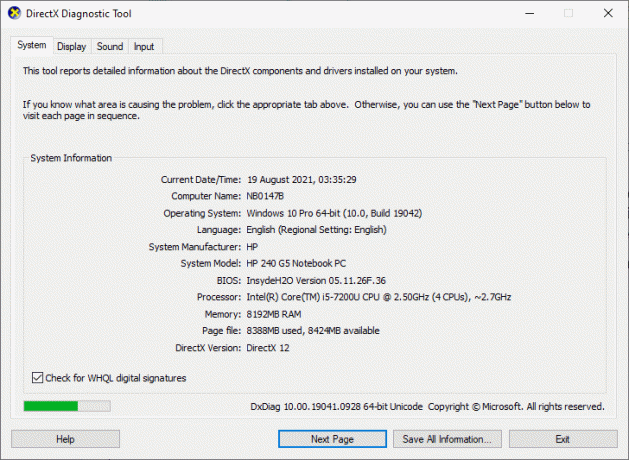
4. Kui teie süsteemis pole DirectX 12, laadige see alla ja installige veebisaidilt DirectX-i allalaadimisleht järgides ekraanil kuvatavaid juhiseid.
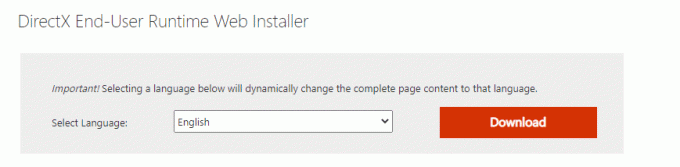
Märge: Kui teie süsteemis pole DirectX 12, laadige see alla ja installige see saidilt ametlik koduleht järgides ekraanil kuvatavaid juhiseid.
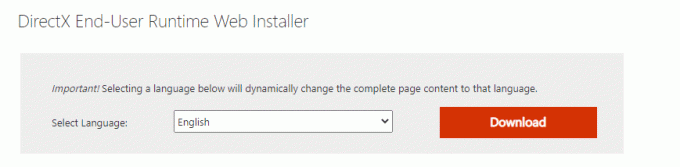
Pärast DirectX-i installimist kontrollige, kas Halo Infinite pidevalt jookseb arvutiga seotud probleem.
Märge: Kindlustama Kontrollige WHQL-i digitaalallkirju kast on sisse registreeritud Süsteem ja kõikidel vahekaartidel kontrollige, kas WHQL logo on seatud Jah.

11. meetod: parandage Microsoft Visual C++ Redistributable
Teise võimalusena võite proovida parandada Microsoft Visual C++ Redistributable pakette, et parandada Halo Infinite jookseb käivitamisel järgmiselt:
1. Vajutage nuppu Windowsi võti, tüüp Rakendused ja funktsioonid, seejärel klõpsake nuppu Avatud.
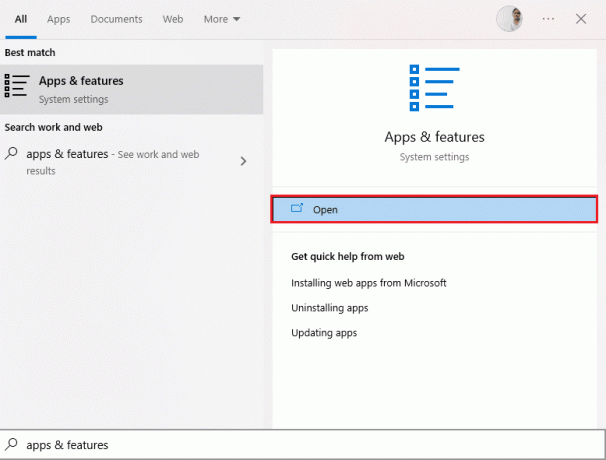
2. Otsima Microsoft Visual C++ levitatav pakett.
3. Valige pakett ja klõpsake siis Muutma valik.

4. Seejärel klõpsake Jah peal Kasutajakonto kontroll Dialoogikast.
5. Ilmuvas hüpikaknas klõpsake nuppu Remont. Oodake, kuni protsess lõpeb.
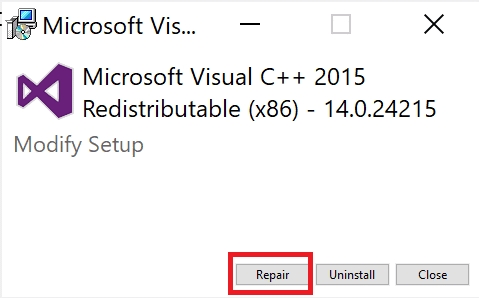
6. Korrake ülaltoodud samme, et muuta kõiki Microsoft Visual C++ edasilevitatavaid pakette.
7. Lõpuks taaskäivitage arvuti.
Märge: Avage rakendus, mida te varem ei saanud avada. Kui see ei toimi, proovige selle asemel uuesti levitada C++.
Loe ka:Parandage käitusaegne viga C++ opsüsteemis Windows 10
12. meetod: installige uuesti Microsoft Visual C++
Kui eelmine Microsoft C++ Visual Redistributable parandamise meetod ei parandanud Halo Infinite'i probleemi, siis peate levitatava uuesti installima. Järgige nende desinstallimiseks ja seejärel uuesti installimiseks antud juhiseid.
1. Ava Rakendused ja funktsioonid süsteemisätted.

2. Valige Microsoft Visual C++ levitatav pakett, seejärel klõpsake nuppu Desinstallige valik.

3. Kliki Desinstallige uuesti paketi kinnitamiseks ja eemaldamiseks.
Märge: Desinstallige kindlasti kõik Microsoft Visual C++ edasilevitatavad paketid.
4. Lööge Windowsi võti, tüüp Käsurida, seejärel klõpsake nuppu Käivitage administraatorina.

5. Sisestage järgmine tekst käsk ja vajutage nuppu Sisenemavõti.
Dism.exe /online /Cleanup-Image /StartComponentCleanup
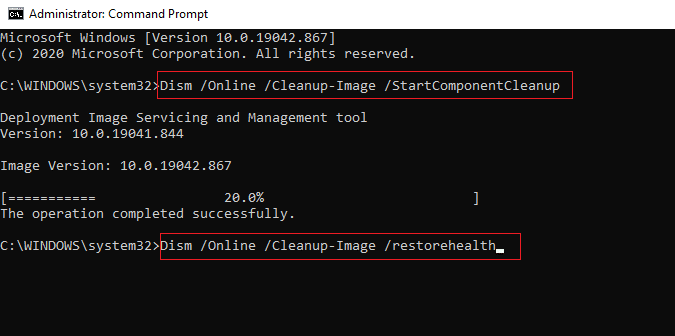
6. Kui protsess on lõppenud, taaskäivitage arvuti.
7. Järgmisena külastage Microsoft Visual C++ edasilevitatav veebileht uusima C++ paketi allalaadimiseks, nagu siin näidatud.

8. Pärast allalaadimist avage allalaaditud fail topeltklõpsates sellel Minu allalaadimised. Installige pakett, järgides ekraanil kuvatavaid juhiseid.
9. Kui installimine on lõppenud, lõpuks taaskäivitage arvuti.
Soovitatav:
- Parandage Roku vähese energiatarbega viga
- Parandage, et Valheim jookseb pidevalt kokku Windows 10-s
- Parandage Forza Horizon 4, mis ei käivitu operatsioonisüsteemis Windows 10
- Parandage Windows 10 World of Warcrafti viga 51900101
Loodame, et õppisite parandamise kohta Halo Infinite jookseb pidevalt kokku. Oma päringute ja ettepanekutega võtke meiega ühendust alloleva kommentaaride jaotise kaudu. Andke meile teada, millist teemat soovite meie järgmises artiklis õppida.



